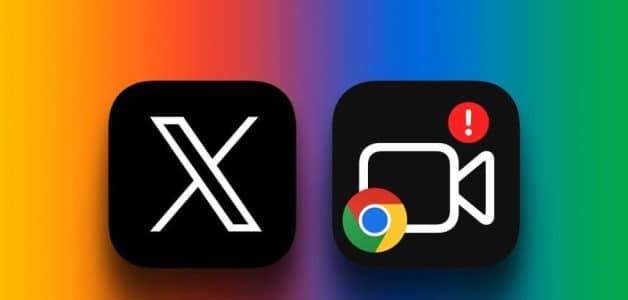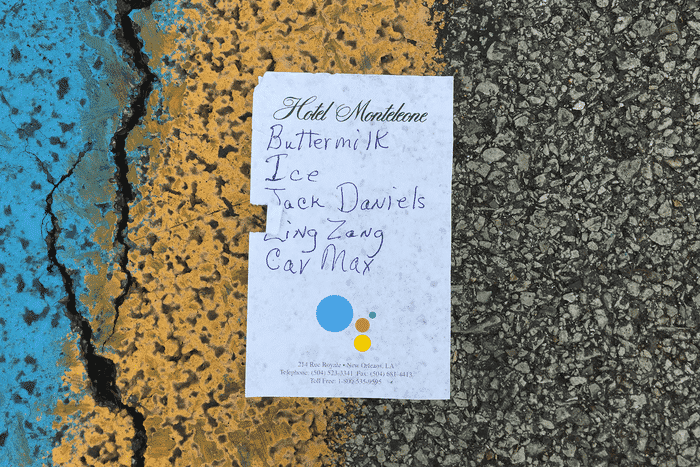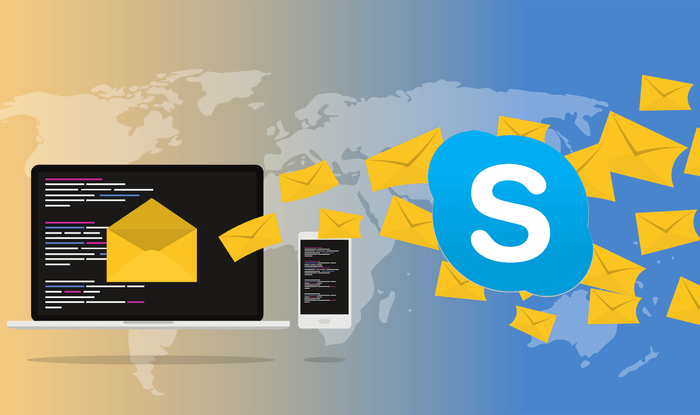Når du besøger et websted, indsamler din browser nogle vigtige filer for at få siden til at indlæses hurtigere næste gang. Du vil ikke bemærke dette, fordi processen foregår problemfrit i baggrunden. Nogle gange kan Chrome ikke indlæse den gemte cache, ogSiden ender med at fryse.Her er de 5 bedste måder at rette Chromes "venter på cache"-fejl.
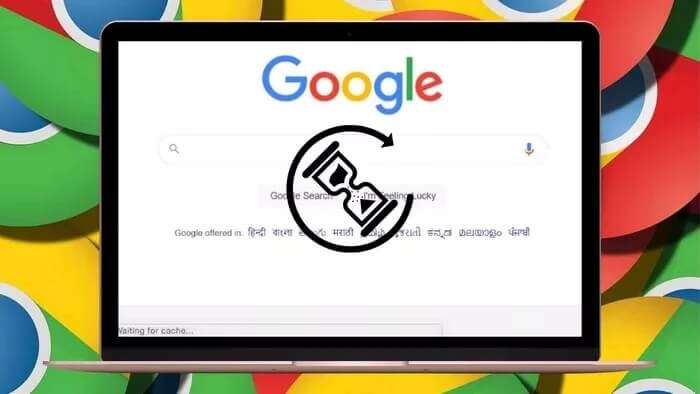
Før du overvejer at skifte til et Chrome-alternativ, kan du prøve at fejlfinde det selv. Vi deler nogle tips, der kan hjælpe dig med at rette Chrome-fejlen "Venter på cache". Lad os se på dem.
1. Ryd Chrome-cachen
Cachefilerne, der er gemt af Chrome, kan være beskadiget, hvilket kan føre til en fejl i Chrome under indlæsning af dem. Du kan prøve: Ryd cachen i Chrome For at se om det hjælper, kan du se hvordan.
Trin 1: Start Chrome, og klik på menuen med tre prikker i øverste højre hjørne, vælg Flere værktøjer, og vælg Ryd browserdata.
Alternativt kan du også trykke på genvejstasten Ctrl+Shift+Del for hurtigt at åbne panelet Ryd browserdata.
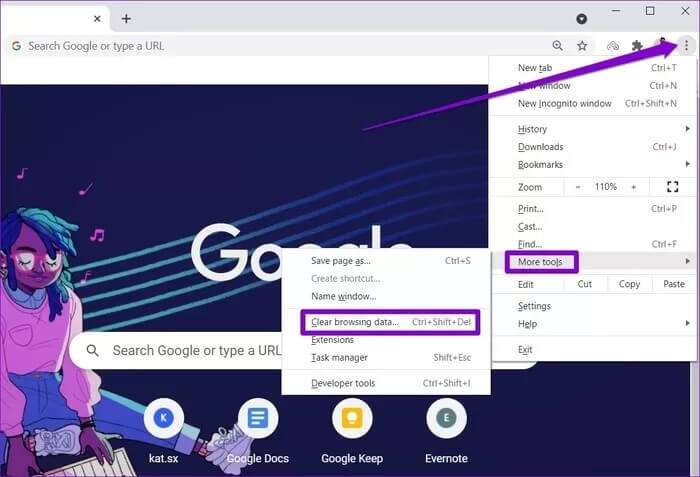
Trin 2: Brug indstillingen Tidsinterval til at vælge Altid i rullemenuen. Markér afkrydsningsfelterne med titlen "Cookies og andre webstedsdata" og "Cachelagrede billeder og filer".
Til sidst skal du trykke på knappen Ryd data.
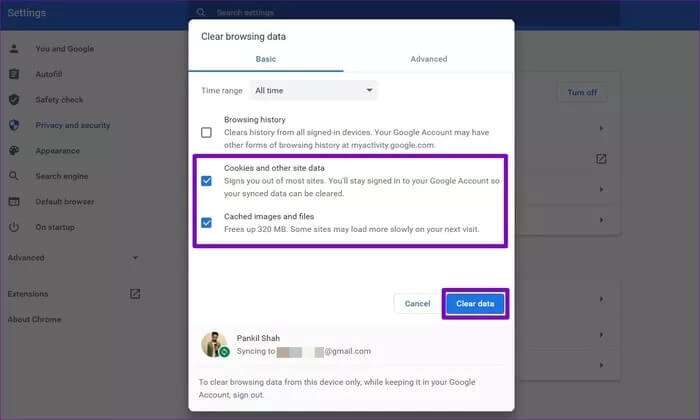
Genstart nu Google Chrome, og se om problemet er løst.
2. Forhindr Chrome i at skrive til cachen
Fejlen "Chrome cache waiting" opstår generelt kun, når browseren ikke kan oprette eller få adgang til cachefiler på din computer. Dette problem er mere udbredt blandt computere, der bruger et solid-state-drev (SSD) til at skrive cache. I sådanne scenarier kan du forhindre din computer i at gemme cachedata for at se, om det hjælper. Sådan gør du.
Trin 1: Klik på søgeværktøjet på proceslinjen, skriv enhedshåndtering, og tryk på Enter.
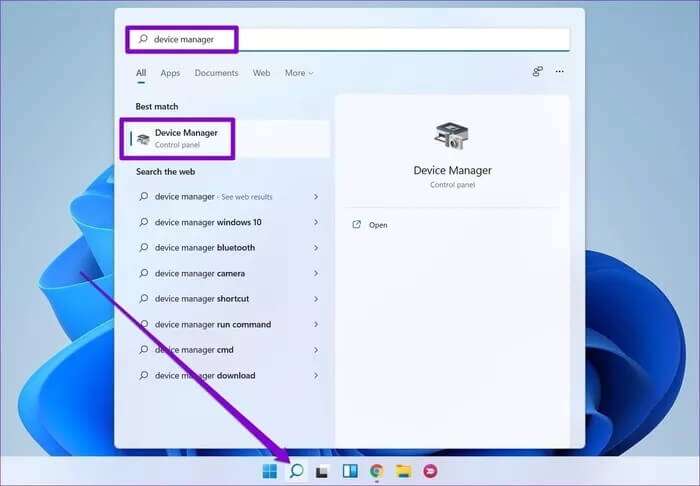
Trin 2: I vinduet Enhedshåndtering skal du udvide Diskdrev og dobbeltklikke på SSD-drevet for at åbne Egenskaber.
Hvis du har flere SSD-drev på din computer, skal du vælge det drev, hvor du installerede Google Chrome.
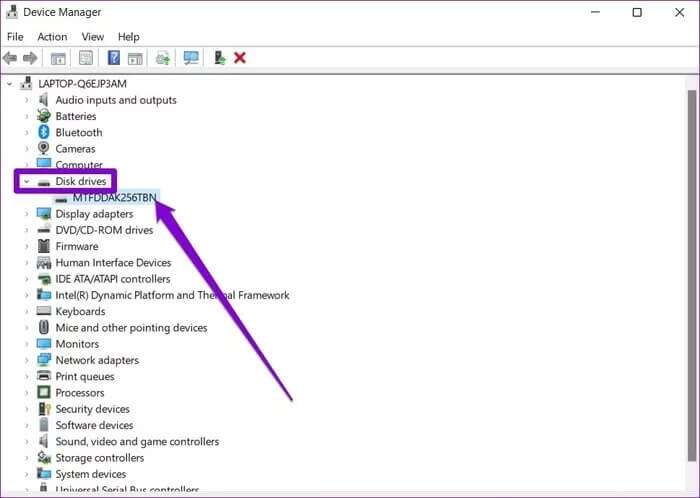
Trin 3: I vinduet Egenskaber skal du gå til fanen Politikker og fjerne markeringen i feltet "Aktiver skrivecaching på enheden". Klik til sidst på "OK".
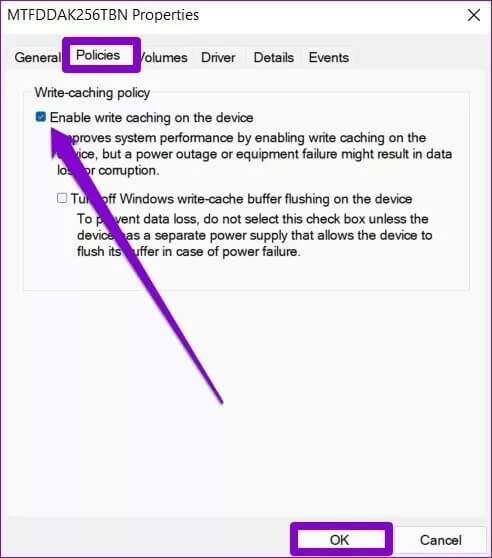
Genstart din computer for at ændringerne kan træde i kraft, og Chrome burde fungere fint.
3. Opret en ny brugerprofil
En anden mulig løsning på fejlen "Chrome venter på cache" er at oprette en ny brugerprofil. Dette burde starte Chrome med standardindstillingerne, hvilket muligvis kan rette fejlen.
Følg nedenstående trin for at oprette: Brugerprofil Nyt i Chrome.
Trin 1: Klik på ikonet for din nuværende profil i øverste højre hjørne. Klik på knappen "Tilføj" under Andre profiler.
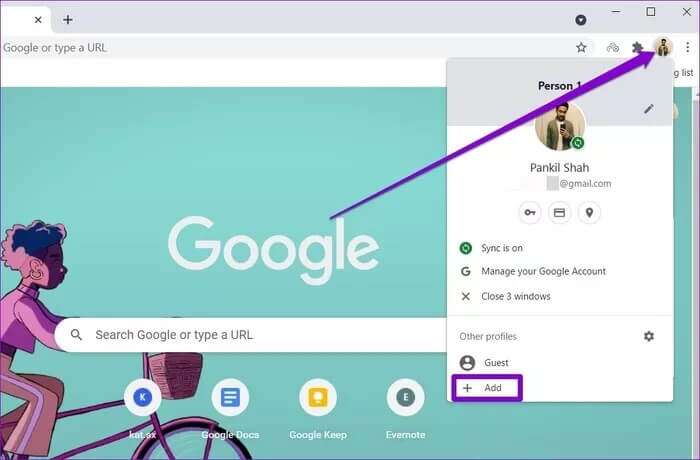
Trin 2: Vælg derefter muligheden "Fortsæt uden en konto".
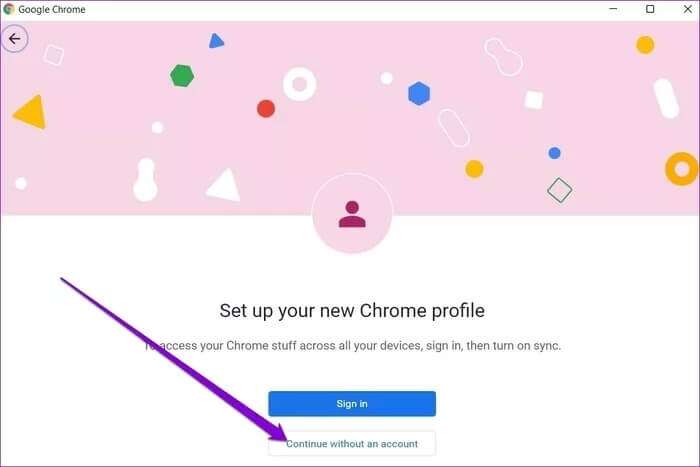
Trin 3: Skriv nu et passende navn og vælg et farveskema til din profil. Klik derefter på Udført for at fortsætte.
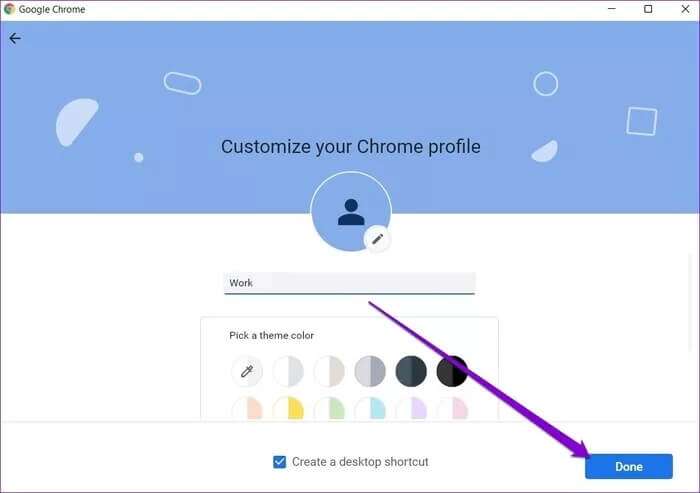
Dette burde genstarte Chrome med din nye profil. Se nu, om problemet er løst. Du kan logge ind med din Google-konto for at hente dine gamle bogmærker og angive præferencer, hvis det er relevant.
4. Nulstil Google Chrome
Du skal muligvis nulstille Chrome til standardindstillingerne for at løse problemet. Det er vigtigt at vide, at Nulstil Chrome Det vil fjerne alle Chrome-udvidelser, cache og indstillinger.
For at nulstille Chrome skal du skrive chrome://settings/reset i adresselinjen øverst og trykke på Enter. Under "Nulstil og ryd op" skal du klikke på "Gendan indstillinger til deres oprindelige standardindstillinger".
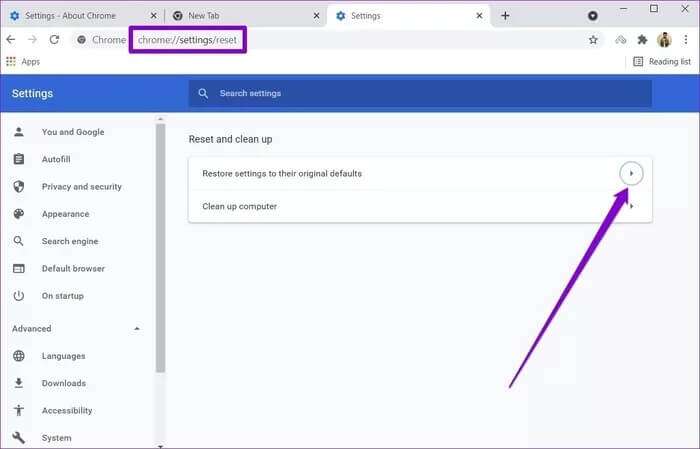
I pop op-bekræftelsesfeltet skal du klikke på Nulstil indstillinger for at bekræfte.
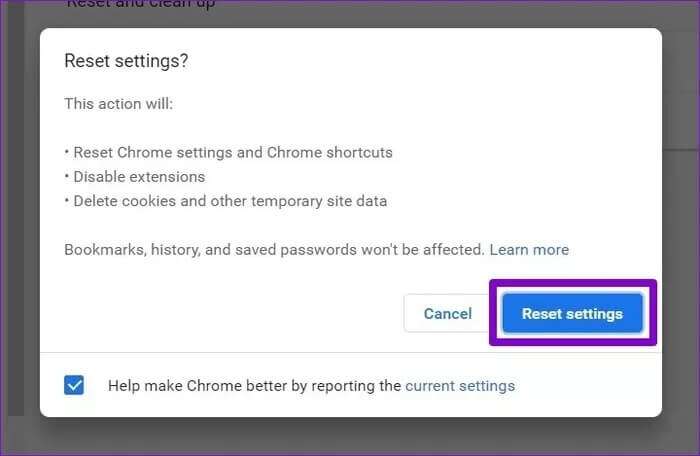
5. Geninstaller Chrome
Hvis problemet fortsætter, selv efter du har nulstillet Chrome, skal du afinstallere og geninstallere det. På denne måde kan du rydde gamle data, der er knyttet til Chrome, og starte helt forfra. Derudover opdaterer du også Chrome i processen. Hvis du beslutter dig for at bruge denne mulighed, skal du sørge for at: Synkroniser alle dine vigtige data med din Google-konto på forhånd..
Trin 1: Tryk på Windows-tasten + I for at starte appen Indstillinger, og brug venstre rude til at navigere til fanen Apps. Klik nu på Apps og funktioner.
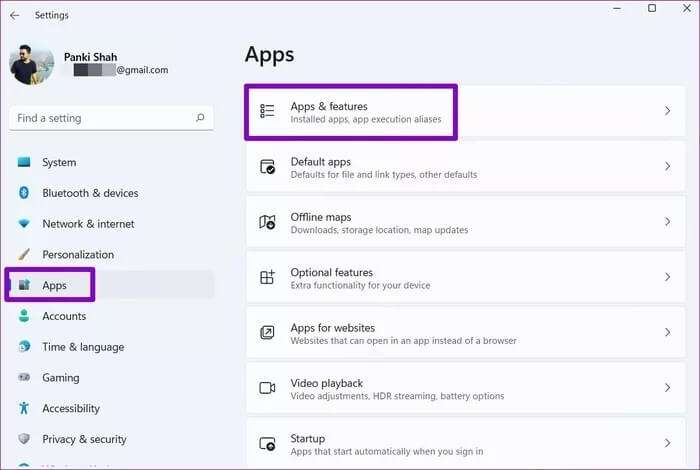
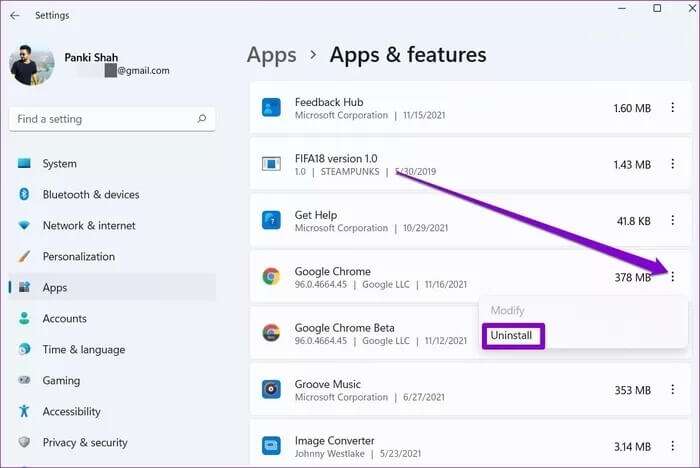
Genstart nu din computer, og installer Google Chrome igen.
Ventetiden er forbi
Cache er en afgørende komponent i enhver webbrowser. Uden den kan webbrowsere ikke opnå lynhurtige indlæsningstider. I de fleste tilfælde skyldes problemet beskadigede cachedata eller forkerte indstillinger. Du kan være sikker på, at når du har gennemgået ovenstående løsninger, burde Chrome venter på cache-fejlen være rettet.